華碩 AiProtection:開還是關?增強路由器的安全性!

什麼是華碩 AiProtection?它有什麼作用?如何在華碩路由器上啟用 AiProtection。如何評估和改進我的網絡安全。
Do Not Track或DNT是一種網絡瀏覽器功能,可讓網站知道您不想被跟踪。當您在網絡瀏覽器中啟用DNT設置時,它會向您訪問的所有網站和他們正在使用的第三方服務發送包含您的瀏覽流量的“不跟踪”請求,要求他們不要收集有關您和您的瀏覽的數據習慣。本指南解釋了DNT的工作原理,並展示瞭如何在 Google Chrome、Mozilla Firefox、Microsoft Edge 和 Opera中開始發送Do Not Track請求:
內容
什麼是不跟踪請求?
Do Not Track請求是您的瀏覽器向您訪問的網站發送的信號,告訴他們您不想要他們的cookie並要求禁用用戶跟踪。雖然您可以在任何瀏覽器上啟用DNT以發送此請求,但對於網絡公司、網站和網絡服務如何解釋和使用DNT沒有標準。如果您訪問的網站設置為尊重您瀏覽器的“不跟踪”設置,則廣告網絡應避免出於廣告目的跟踪您,並停止個性化它們在您的網絡瀏覽器中顯示的廣告。此外,網站應限制他們收集的有關您在其頁面上的瀏覽活動的信息。
當我們的網站收到來自訪問者瀏覽器的“請勿跟踪”請求時,它收集的有關該訪問的信息會減少。另一個重大變化是我們不會記錄您在Google 搜索中使用的關鍵字來訪問我們的指南。簡而言之,當DNT開啟時,我們對您如何訪問和使用我們的網站知之甚少。
如果您不確定瀏覽器當前的“不跟踪”設置,請訪問All About DNT以確定您是否被跟踪。
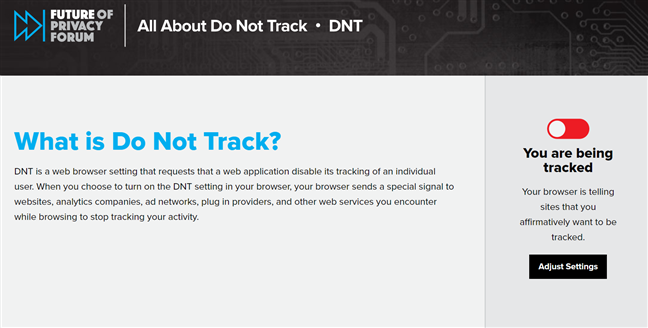
查看您的瀏覽器是否發送“請勿跟踪”請求
自 2010 年以來,所有 Web 瀏覽器都提供了“請勿追踪”(DNT)設置。第一個實現此功能的是 Mozilla Firefox,緊隨其後的是其他 Web 瀏覽器。下一章將介紹如何在大多數主要瀏覽器中啟用DNT,因此請找到您正在使用的瀏覽器並採取必要的步驟來防止在瀏覽互聯網時被跟踪。
如何在 Google Chrome 中啟用“請勿跟踪”
要啟用 Google Chrome Do Not Track設置,請按右上角的“自定義和控制 Google Chrome”按鈕。它看起來像三個垂直排列的點。在打開的菜單中,單擊或點擊設置。
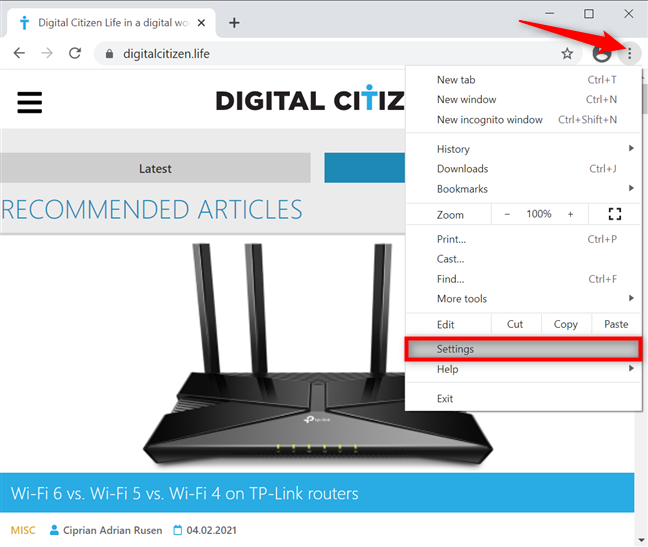
訪問 Chrome 的設置
接下來,訪問“隱私和安全”選項卡或向下滾動,直到您到達此部分。單擊或點擊“Cookie 和其他站點數據。”
打開 Cookie 和其他網站數據
向下滾動並單擊或點擊“使用您的瀏覽流量發送“不跟踪”請求以啟用它。
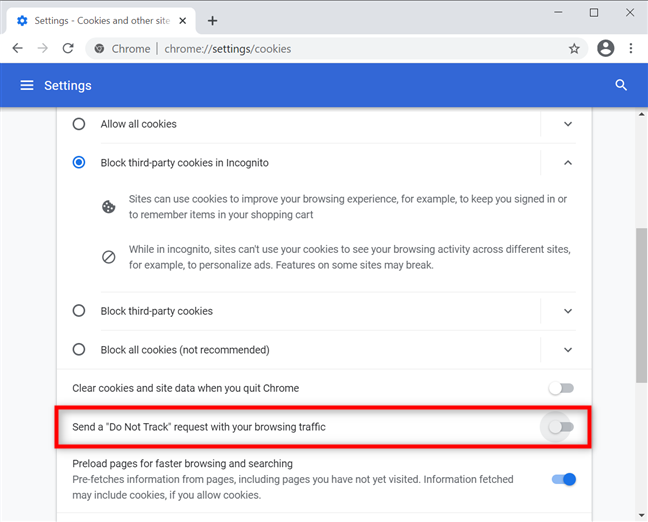
按下以使用您的瀏覽流量發送“請勿跟踪”請求
彈出窗口讓您知道啟用Do Not Track意味著什麼。單擊或點擊確認。
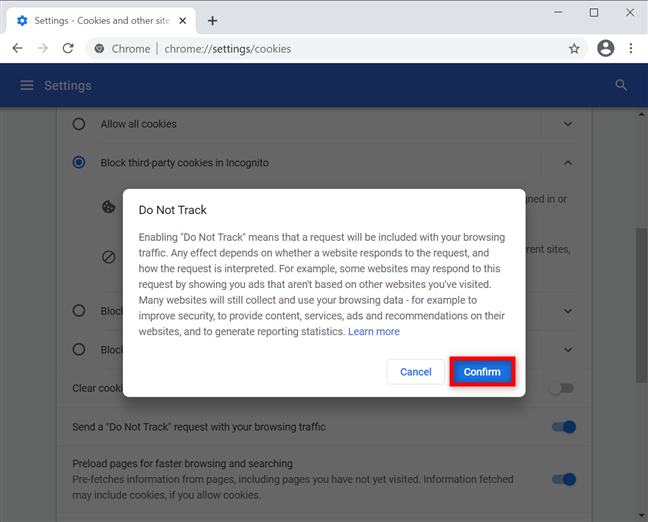
確認啟用 Google Chrome Do Not Track
開關打開,如下圖所示。關閉“設置”選項卡,從現在開始,Google Chrome 會向您訪問的所有網站和網絡應用程序發送 DNT 信號。
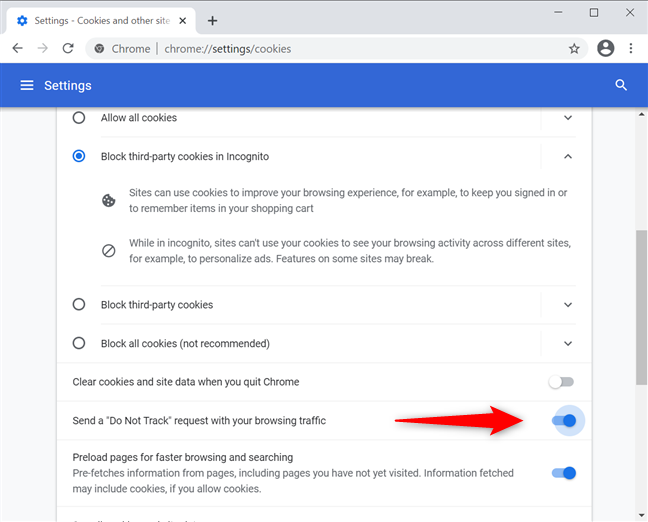
Google Chrome Do Not Track 開關已啟用
提示:您還可以在 Chrome、Firefox、Opera、Edge 和 Internet Explorer 中阻止跟踪您在 Internet 上的活動的第三方 cookie 。
如何啟用 Mozilla Firefox Do Not Track 設置
要在 Mozilla Firefox 中啟用Do Not Track ,請按右上角的打開菜單漢堡按鈕。然後,單擊或點擊選項。
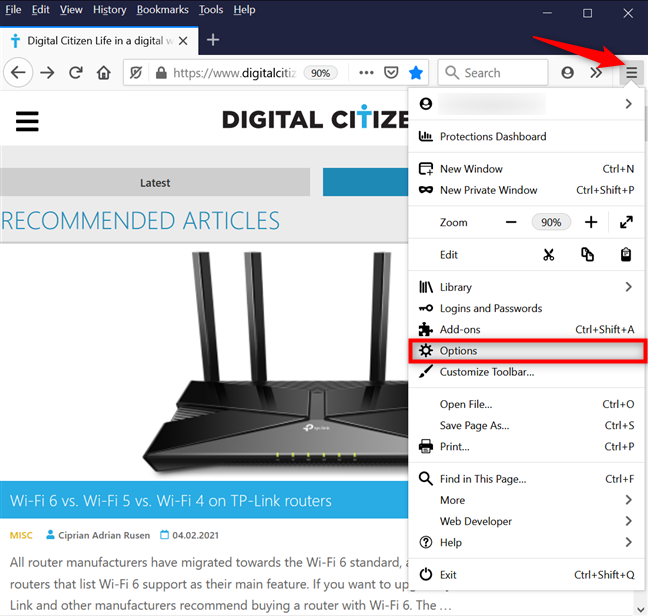
打開 Firefox 選項
訪問左側的隱私和安全選項卡。在右側,向下滾動以找到“向網站發送您不想被跟踪的“請勿跟踪”信號”設置,然後選擇始終。

啟用 Firefox 不跟踪設置
關閉選項選項卡,Mozilla Firefox 現在發送DNT信號。
如何在 Microsoft Edge 中打開請勿跟踪 (DNT)
打開 Microsoft Edge,然後單擊或點擊右上角的“設置和更多”按鈕。從隨後的下拉菜單中轉到設置。
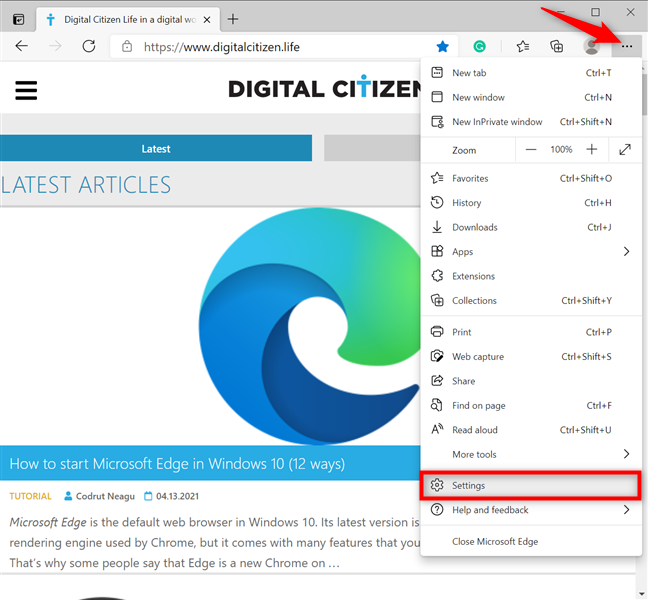
訪問 Edge 的設置
從左欄中訪問“隱私、搜索和服務”選項卡。然後,在右側窗格中,向下滾動到“隱私”,然後按“發送“請勿跟踪”請求”條目將其激活。
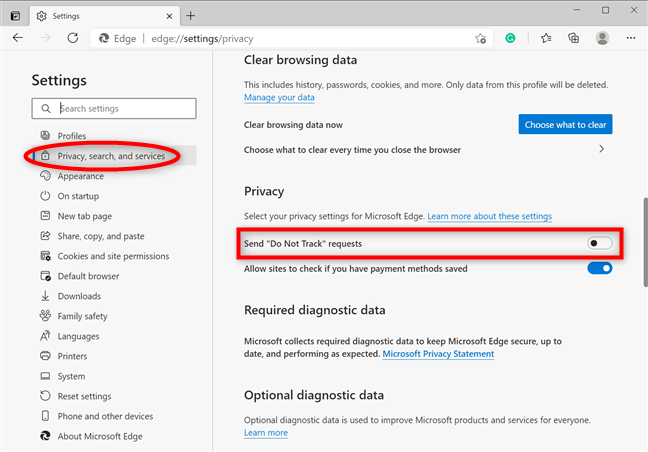
單擊或點擊以發送不跟踪請求
彈出窗口會警告您“請勿跟踪”完全取決於您訪問的網站。單擊或點擊發送請求按鈕。
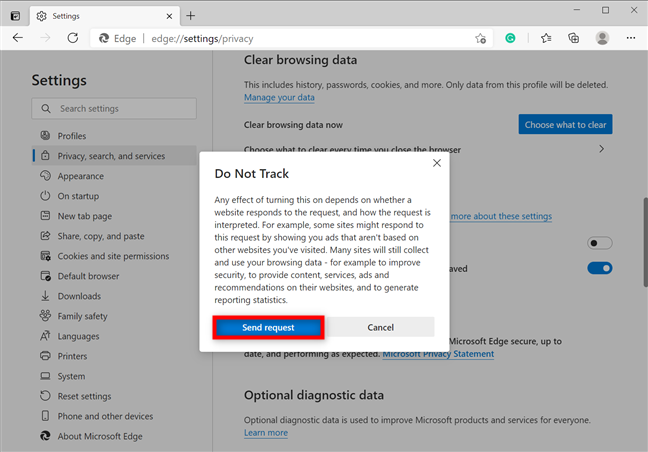
按發送請求以確認您的選擇
Do Not Track開關已打開,因此,從現在開始,Microsoft Edge 在訪問網站時會包含 DNT 請求。關閉設置選項卡,您就完成了。
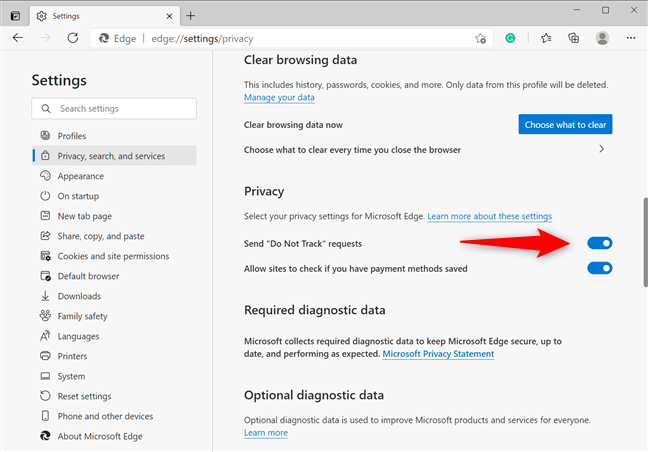
Edge DNT 開關處於活動狀態
如何在 Opera 中啟用“請勿跟踪”
在 Opera 中,單擊或點擊左上角顯示的“自定義和控制 Opera”按鈕。它看起來像字母O ,位於單詞Menu旁邊。然後,單擊或點擊設置。
提示:或者,您可以按鍵盤上的ALT + P打開 Opera 的設置。
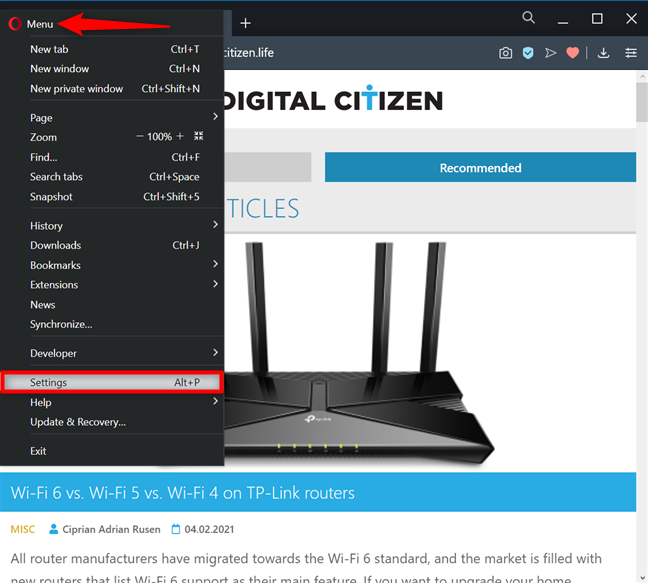
訪問 Opera 中的設置
單擊或點擊左側邊欄中的高級以顯示下拉菜單,然後訪問“隱私和安全”。”在右側,按“Cookies 和其他網站數據”。”
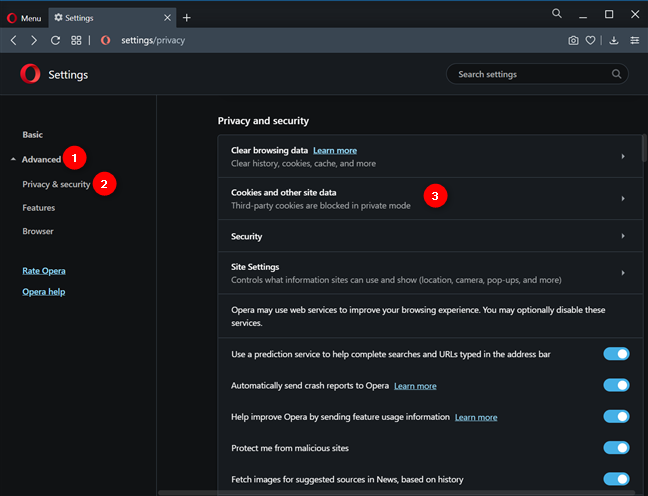
訪問 Cookie 和其他網站數據
接下來,單擊或點擊“使用您的瀏覽流量發送“不跟踪”請求”選項以激活它。
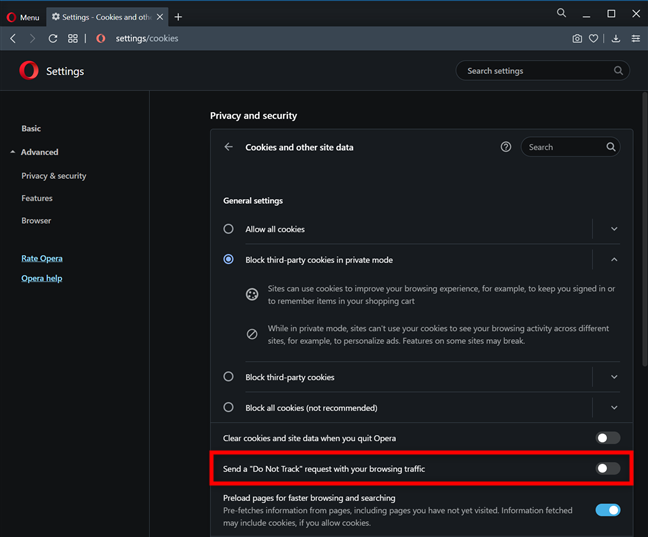
瀏覽互聯網時按下以發送 DNT 請求
彈出窗口可讓您了解有關“請勿追踪”及其工作原理的更多信息。單擊或點擊確認。

按確認以在 Opera 中啟用 Do Not Track
如開關所示,Do Not Track現在已啟用。關閉設置, Opera 現在會向您訪問的網站發送DNT信號。

開關顯示您已成功在 Opera 中啟用 Do Not Track
為什麼要發送 Do Not Track 請求?
雖然啟用DNT可能有助於讓您的瀏覽歷史更加私密,但這並不意味著所有網站、廣告網絡和第三方服務都會停止跟踪您。他們中的一些人會忽略您的DNT設置並以同樣的方式跟踪您。在結束本教程之前,請在下方留下評論,說明您決定發送“請勿跟踪”請求的原因以及之後的瀏覽體驗。
什麼是華碩 AiProtection?它有什麼作用?如何在華碩路由器上啟用 AiProtection。如何評估和改進我的網絡安全。
如何使用 SmartThings Find 找到丟失的三星 Galaxy 設備。查看您將智能手機、平板電腦或智能手錶放錯地方的位置。
如何在 Windows 10 中調高或調低亮度,使用鍵盤、Windows 10 快速操作、設置應用等。
在 Windows 10 和 Windows 11 中進一步探索打開任務管理器的所有方法、快捷方式及其功能。
可用於打開 Windows Defender 防火牆的所有方式、快捷方式和命令,包括從 CMD。
了解如何在 Windows 10 和 Windows 11 中控制音量,使用快速和便捷的方法來調整筆記本電腦、平板電腦或 PC 的音量。
在 Windows 10 和 Windows 11 中打開 Windows 終端的所有方法,包括以管理員身份運行它。
如果您不再需要在三星手機上使用 Galaxy AI,您可以透過非常簡單的操作將其關閉。以下是關閉三星手機上 Galaxy AI 的說明。
如果您不需要在 Instagram 上使用任何 AI 角色,您也可以快速將其刪除。這是在 Instagram 上刪除 AI 角色的指南。
Excel 中的 delta 符號,又稱為三角形符號,在統計資料表中使用較多,用來表示增加或減少的數字,或根據使用者意願表示任何資料。
除了共享顯示所有工作表的 Google Sheets 檔案外,使用者還可以選擇共享 Google Sheets 資料區域或共享 Google Sheets 上的工作表。
基本上,在 iPhone 上刪除 eSIM 的操作也很簡單,我們可以遵循。以下是在 iPhone 上移除 eSIM 的說明。
除了在 iPhone 上將 Live Photos 儲存為影片之外,用戶還可以非常簡單地在 iPhone 上將 Live Photos 轉換為 Boomerang。
許多應用程式在您使用 FaceTime 時會自動啟用 SharePlay,這可能會導致您意外按錯按鈕並破壞正在進行的視訊通話。
當您啟用「點擊執行」時,該功能會運行並瞭解您點擊的文字或圖像,然後做出判斷以提供相關的上下文操作。
打開鍵盤背光會使鍵盤發光,這在光線不足的情況下操作時很有用,或者讓您的遊戲角落看起來更酷。以下有 4 種方法可以開啟筆記型電腦鍵盤燈供您選擇。
有許多方法可以在 Windows 10 上進入安全模式,以防您無法進入 Windows。若要在啟動電腦時進入安全模式 Windows 10,請參閱下方來自 WebTech360 的文章。
Grok AI 現在已擴展其 AI 照片產生器,將個人照片轉換為新的風格,例如使用著名動畫電影創建吉卜力工作室風格的照片。
Google One AI Premium 提供 1 個月的免費試用,用戶註冊即可體驗 Gemini Advanced 助理等多項升級功能。
從 iOS 18.4 開始,蘋果允許用戶決定是否在 Safari 中顯示最近的搜尋。
Windows 11 在截圖工具中整合了 Clipchamp 影片編輯器,以便用戶可以隨意編輯視頻,而無需使用其他應用程式。
漏斗圖通常描述不同階段如何合併為較小的輸出。這是在 PowerPoint 中建立漏斗圖的指南。




















